电脑无声怎么办?可能的原因有哪些?
- 网络常识
- 2025-03-25
- 8
- 更新:2025-03-17 12:52:03
电脑在使用过程中突然变得“沉默寡言”,这会给工作和娱乐带来极大的不便。电脑无声问题可能由多种原因引起,从硬件故障到软件设置问题,都可能造成这一现象。本文将为您详细分析电脑无声可能的原因,并提供相应的解决办法,帮助您找到问题的根源并解决它。
一、检查电脑扬声器或耳机是否连接正确
确认硬件连接是否正确是解决问题的第一步。请再次检查扬声器或耳机的电源开关是否打开,以及它们是否正确连接到电脑上。如果电脑使用的是外接扬声器,请确保扬声器电源已开启,同时检查扬声器和电脑之间的音频线是否完好无损。
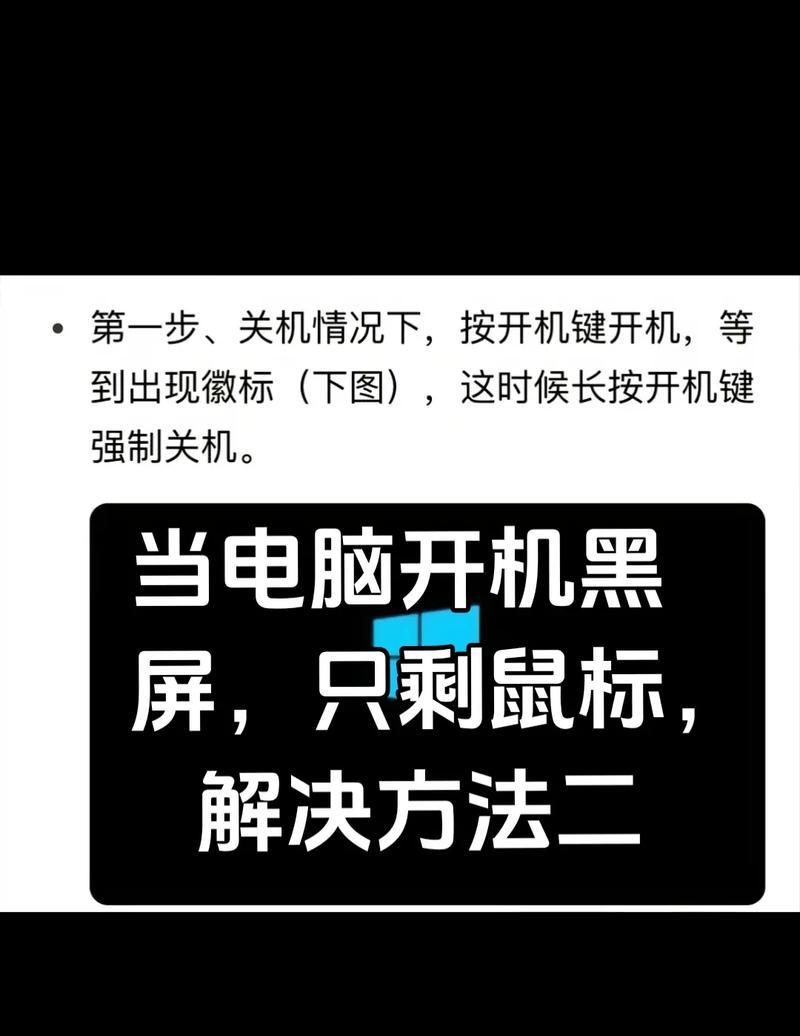
二、电脑音量设置问题
检查您电脑的音量设置非常重要。有可能音量被调至最小,或者不小心开启了静音模式。您可以:
1.点击屏幕右下角的任务栏图标,查看扬声器图标状态。
2.确认系统音量没有被无意中调低。
3.使用键盘快捷键(如Windows系统通常是按“Fn”键加音量调节键)来调整音量。
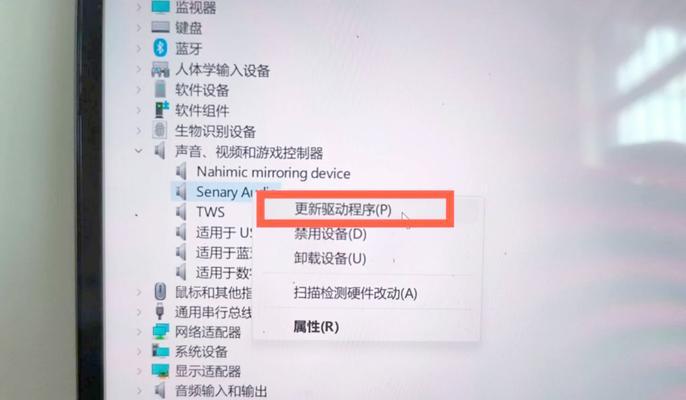
三、检查音频驱动是否安装或更新
音频驱动是电脑声音输出的重要组成部分。如果驱动程序出现问题或过时,可能会导致无声现象发生。您可以:
1.进入设备管理器查看声卡设备是否有黄色感叹号,如有则需要更新或重新安装驱动。
2.访问电脑制造商官网或声卡制造商官网,下载最新的声卡驱动程序。

四、操作系统音频服务问题
操作系统中的音频服务若未运行或出现故障,同样会引起无声问题。解决此类问题的方法包括:
1.确认Windows音频服务是否正在运行。可以通过运行“services.msc”命令,然后在服务列表中找到“WindowsAudio”服务,确保其状态为“已启动”。
2.如果服务未运行,右键点击选择“启动”或使用命令行启动服务。
五、物理损坏或硬件故障
对于外接设备如音响或耳机,物理损坏也可能是导致无声的原因。对于内置扬声器,声卡硬件故障可能是问题所在。检查硬件的物理连接和状况,对于内置声卡,必要时请咨询专业人士进行检查。
六、病毒或恶意软件影响
电脑被病毒或恶意软件感染,有时也会导致声音设备无法正常工作。使用杀毒软件进行全盘扫描,并清除可能存在的威胁。
七、应用程序设置问题
有时候,特定应用程序设置可能导致无声。检查音频输出是否正确指向了您想要输出声音的设备。在视频播放器或音频播放器中,可能会有单独的静音设置或声音输出设备的选择。
八、系统还原或更新后的无声现象
系统还原或更新后遇到无声问题并不少见,因为这些操作有可能影响音频驱动或其他系统设置。您可以尝试:
1.如果是系统更新后的问题,您可以尝试回滚到更新前的状态。
2.如果是系统还原发生无声问题,可尝试重新安装音频驱动。
结语
电脑无声的问题背后可能隐藏着多种原因,从简单的音量调节到复杂的硬件问题都有可能。通过上述详细的检查和处理步骤,您应该能够诊断并解决大多数的无声问题。如若问题依旧无法解决,建议您联系专业的技术支持人员进行进一步检查。











